Products
図研ベテランSEによる
知って得する機能解説 -BD編-
2007.07.20
「CADにできることはCADにやらせましょう!」
電気回路のハイスピード化、高密度化にともない基板設計者が考慮しなければならないことは、山ほどあります。CR-5000/Board Designerには、基板設計者の皆さんの貴重な時間と労力をできる限り肩代わりし、なるだけ付加価値の高い作業に専念してもらうためのオプション機能を用意してい ます。
今回ご紹介するオプション機能はそんな「頼りになる優秀な助手」のような機能です。それは・・・
【Active45 配線入力】(図1参照)
基板設計のリードタイム短縮には流用や自動化が有効とされていますが、今回は配線の自動化に着目し、 CR-5000/Board Designer Rev.9.0 よりオプションとして実装された本機能についてご紹介します。
図1
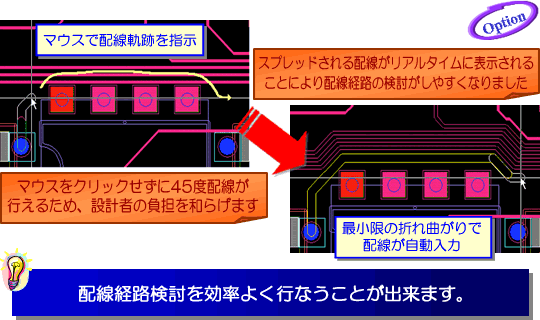
通常の配線機能とは異なり、配線途中にマウスクリックをする必要が無いことが最大の特徴です。
クリックするのは開始点を選ぶ最初の一回だけで、あとはマウスカーソルの軌跡を辿って自動的に配線が形作られます。 引き込み先の端子へマウスカーソルを重ねると、自動的に配線が接続されます。
これまでも 90 度単位での自動配線機能はありましたが、実用的ではないとの声もあり、より実用的な 45 度配線での引き込みを実装しました。
また、既存の配線を押し退ける ( スプレッド ) 機能を持っていますので、障害となる配線を前もって移動しておく必要がありません。 押し退けはリアルタイムに行われますので、押し退けた形状を確認しながらの配線が可能です。 押し退け過ぎた場合でも、マウス位置を戻せば、図2:で示す スプリングバック機能が働き元の位置に戻りますので、入力後の補正など余計な作業も発生しません。
図2
![]()
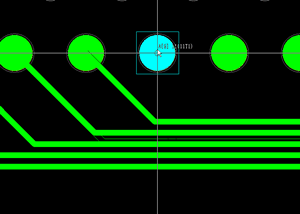


押し退け方法は、図3:で示す構成点を増やすジョグありと、構成点を増やさないジョグなしの 2 種類を選ぶことができますので、状況に応じて使い分けていただくことが可能です。基本的には構成点を増やさないジョグなしで押し退け移動し、それでは通らないような箇所はジョグありを使って構成点を増やして押し退ける、といった形です。
配線以外にも、ビアを押し退けることも可能で、こちらは ON/OFF を切り替えることができます。 配線を形作る際は、折れ曲がりの数を最小限にとどめるようになっており、スプレッドの際にはクリアランスを保ったまま押し退けます。
図3
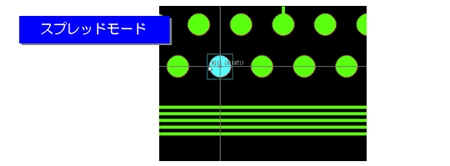

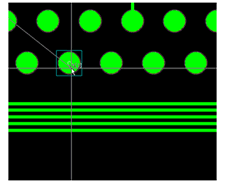
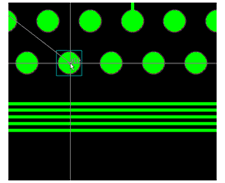
![]()

メモリ部分の配線や BGA からの引き出し、パッケージ基板設計での 45 度配線など、配線密度の高いところで効果を発揮し、クリックの必要がないため設計者の思考を妨げることがありません。
機能詳細に関しましては、 Board Designer オンラインヘルプ [Active45 配線入力 ] [ マウスをクリックせずに配線を入力する ] にてご確認いただくことができます。
↓ムービーでもご覧いただけます
関連ツール:CR-5000/Board Designer

 前のページへ
前のページへ